HOME > Apple Watch > Apple Watchの使い方 >
本ページ内には広告が含まれます
ここではApple Watchで心電図を記録する方法を紹介しています。
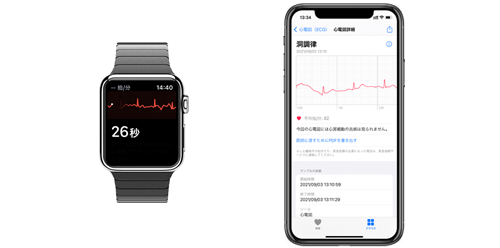
![]() Apple Watchの「心電図」アプリを利用して心電図(ECG)を記録します。腕に装着したApple Watchの心拍センサーで心臓の鼓動と心拍リズムを記録することで、不整脈の一種である心房細動が起きていないかを調べることができます。
Apple Watchの「心電図」アプリを利用して心電図(ECG)を記録します。腕に装着したApple Watchの心拍センサーで心臓の鼓動と心拍リズムを記録することで、不整脈の一種である心房細動が起きていないかを調べることができます。
* 心電図アプリは『Apple Watch Series 4』以降のApple Watch(Apple Watch SEを除く)で利用できます。
* 「iOS 14.4」および「watchOS 7.3」以上のインストールが必要です。
目次:
![]() iPhoneでApple Watchの心電図アプリを設定する
iPhoneでApple Watchの心電図アプリを設定する
![]() Apple Watchで心電図を記録する
Apple Watchで心電図を記録する
![]() iPhoneで心電図の記録を確認・共有する
iPhoneで心電図の記録を確認・共有する
Apple Watchで初めて心電図を記録する際は、ペアリングしているiPhoneから心電図アプリを設定する必要があります。
1. iPhoneの「ヘルスケア」アプリで「心電図」を選択する
Apple WatchとペアリングしているiPhoneで「ヘルスケア」アプリを起動します。「ブラウズ」タブから「心臓」を選択して「心電図(ECG)」をタップします。
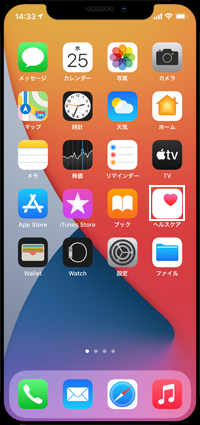
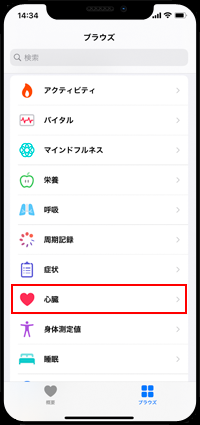
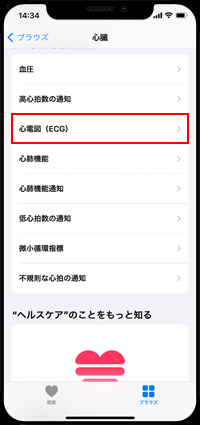
2. 心電図アプリの設定画面から生年月日を入力する
「設定」をタップすることで、心電図アプリの設定を開始できます。心電図アプリが使用できるか確認のために生年月日を入力して「続ける」をタップします。
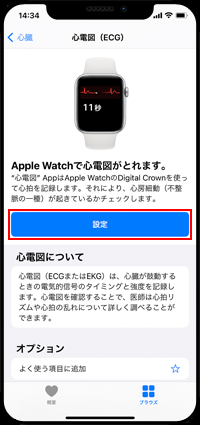

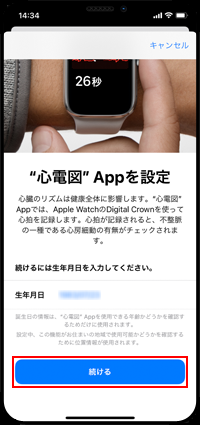
3. 心電図アプリの仕組みや注意点などを確認して設定を完了する
心電図アプリの仕組みや注意点などを確認して「続ける」をタップするとiPhoneでの設定は完了となり、Apple Watchでの心電図の記録が可能となります。
続けてApple Watchで心電図を記録しない(後日行いたい)場合は「スキップ」をタップすることで、心電図の記録せずに設定画面を閉じることができます。
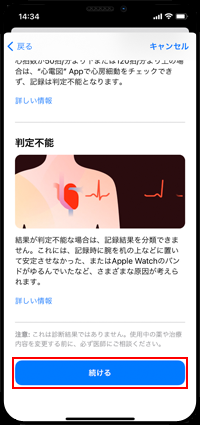
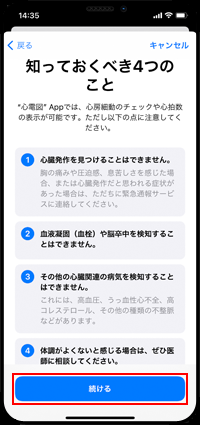
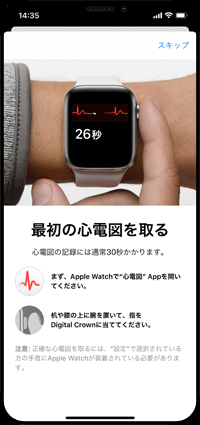
Apple Watchの「心電図」アプリで心電図を記録します。
1. Apple Watchで「心電図」アプリを起動する
Apple Watchを腕に装着した状態でホーム画面を表示して「心電図」アプリを起動します。Apple Watchの設定と同じ方の手首(左/右)に装着していることを確認して「OK」をタップします。

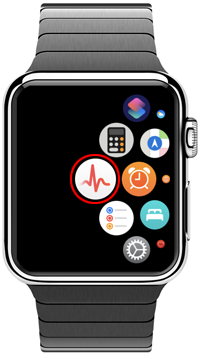

2. Apple Watchで心電図を記録する
Apple Watchのデジタルクラウンに(Apple Watchを装着していない方の)指で触れると、心電図の記録が開始されます。安静にした状態でそのまま30秒間待ち、心電図の記録が完了すると結果が表示されます。



3. Apple Watchで心電図の記録を保存する
症状を追加したい場合は「症状を追加」をタップして、症状を選択して保存します。「完了」をタップすると、心電図の記録が完了となります。



Apple Watchで記録した心電図は、iPhoneの「ヘルスケア」アプリで確認・共有することができます。
1. iPhoneで「ヘルスケア」アプリを起動する
ペアリングしているiPhoneの「ヘルスケア」アプリを起動します。「ブラウズ」タブ内の「心臓」から「心電図(ECG)」をタップします。
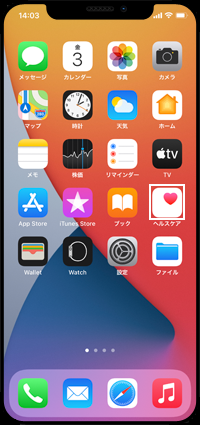
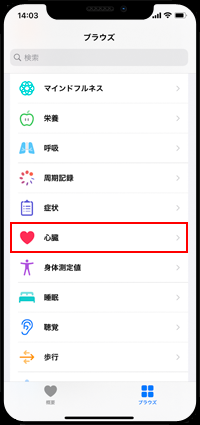
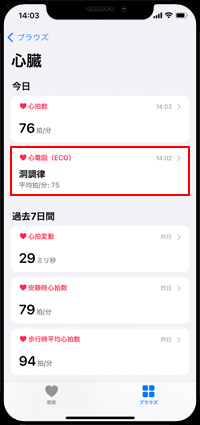
2. 記録した心電図の波形や結果を表示する
心電図の記録のグラフをタップすることで、心電図の波形と結果(および記入した症状)を確認することができます。なお、記録を削除したい場合は最下部にある「記録を削除」をタップします。
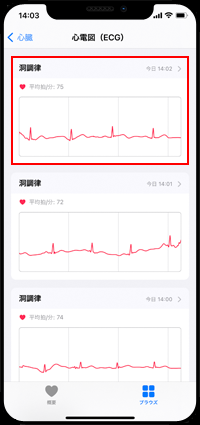
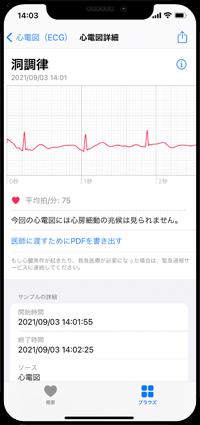
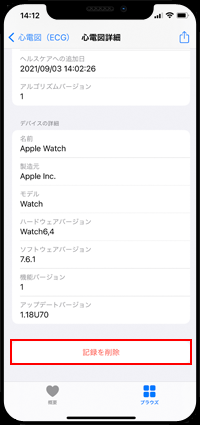
![]() 心電図をPDFに書き出す(LINE/メールで送信する・印刷する)
心電図をPDFに書き出す(LINE/メールで送信する・印刷する)
表示した心電図をPDFに書き出したい場合は「医師に渡すためにPDFを書き出す」をタップします。
心電図をPDFで書き出すことができるので、「共有」アイコンをタップして、メールに添付したり、LINEで送信したり、プリンタで印刷したりすることなどが可能です。
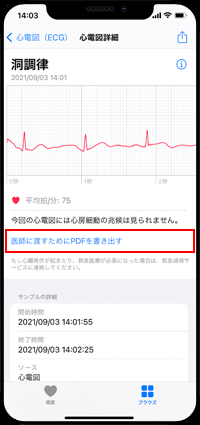
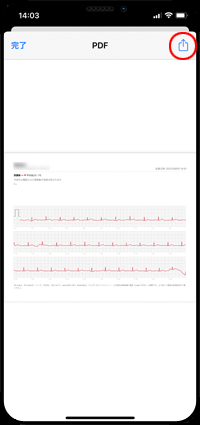
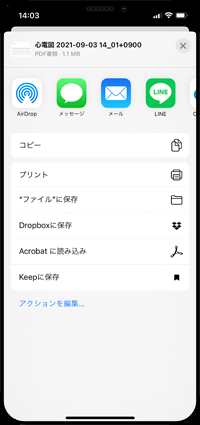
【Amazon】人気のiPhoneランキング
更新日時:2025/12/28 0:00
【Amazon】人気Kindleマンガ
更新日時:2025/12/28 0:00